steam打不开登录界面 Steam打不开怎么办
更新时间:2024-03-22 16:57:51作者:xtyang
近日有不少用户反映在使用Steam时遇到了登录界面打不开的问题,导致无法正常登录账号,这种情况可能是由于网络问题、软件设置或系统故障等原因所导致。针对这种情况,我们可以尝试一些简单的解决方法来解决这一问题。接下来我们将介绍一些常见的解决方案,帮助大家顺利解决Steam打不开登录界面的困扰。
方法如下:
1.Steam无法登录主要是两个问题,一个问题是我们的进程退出的时候没有完全清理干净。在这就是我们的Steam文件夹安装错误。
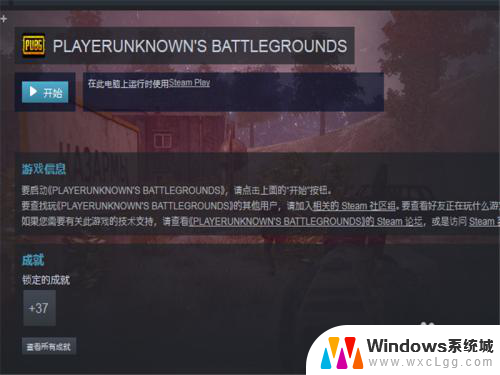
2.如果我们一次也没有进入过游戏界面,那么我们看看我们的Steam所安装的文件夹。
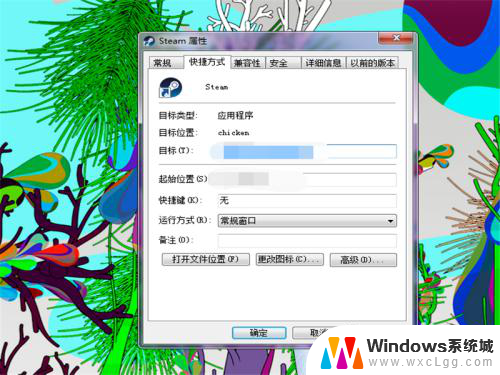
3.我们打开所在位置,看看我们Steam所在的文件夹是不是中文根目录。如果是的话,我们肯定打不开,立刻复制到一个英文的根目录下,这样就ok了。
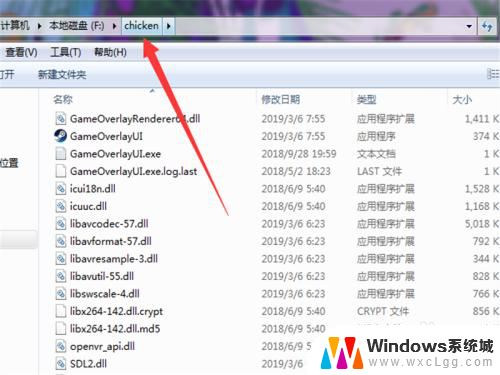
4.如果我们平时可以登录,但是突然不行了。那么我们就调出我们的任务管理器,快捷键Ctrl+Alt+Delete这样就可以了。

5.然后在我们弹出任务管理器之后,找到运行选项当中。
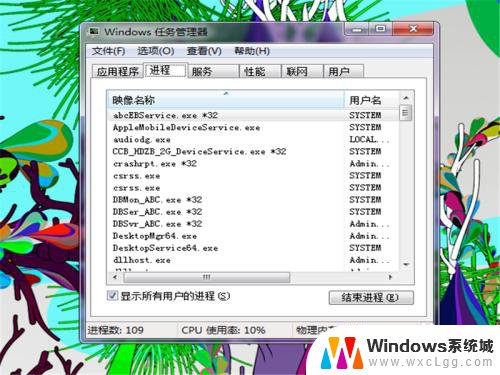
6.我们找到这个Steam.exe的应用程序,证明我们的Steam并没有完全关闭,直接点击一下鼠标右键。
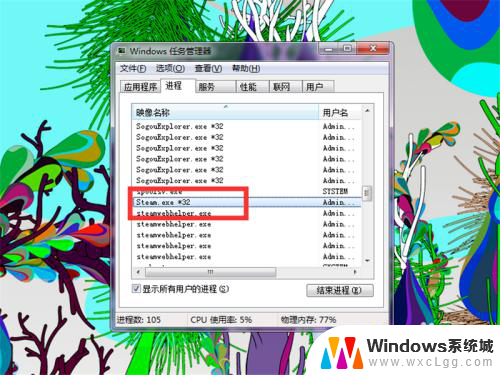
7.选择我们的结束进程,然后重新登录Steam,就可以搞定了。
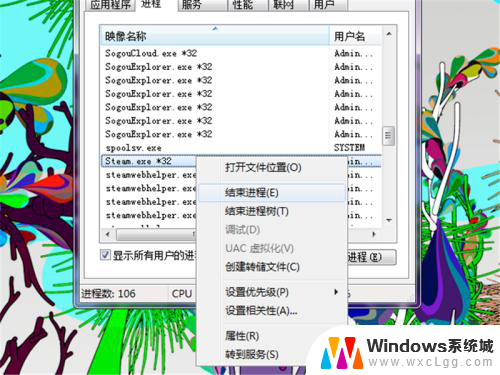
以上就是Steam无法打开登录界面的所有内容,如果有需要的用户,可以按照这些步骤进行操作,希望对大家有所帮助。
steam打不开登录界面 Steam打不开怎么办相关教程
-
 电脑版steam打不开怎么办 steam打不开黑屏怎么办
电脑版steam打不开怎么办 steam打不开黑屏怎么办2023-11-29
-
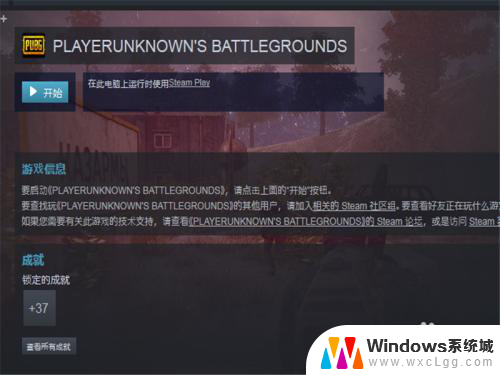 steam为何打不开 双击Steam无反应怎么办
steam为何打不开 双击Steam无反应怎么办2024-06-24
-
 steam 启动不了 steam打不开黑屏怎么办
steam 启动不了 steam打不开黑屏怎么办2024-06-01
-
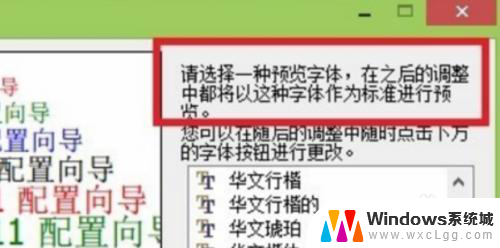 steam打不开游戏没反应 steam打开游戏没反应怎么解决
steam打不开游戏没反应 steam打开游戏没反应怎么解决2025-03-22
-
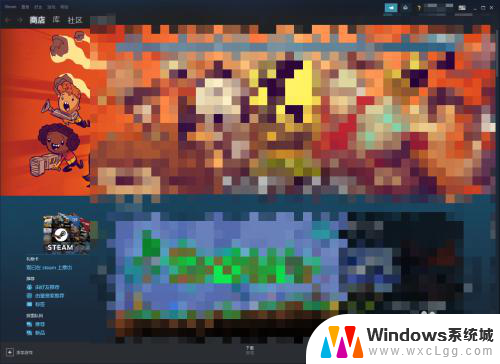 怎么打开steam浏览器 steam内置浏览器怎么打开
怎么打开steam浏览器 steam内置浏览器怎么打开2023-11-14
-
 steamcommunity打不开 steam社区打不开解决方法
steamcommunity打不开 steam社区打不开解决方法2024-01-06
电脑教程推荐
- 1 固态硬盘装进去电脑没有显示怎么办 电脑新增固态硬盘无法显示怎么办
- 2 switch手柄对应键盘键位 手柄按键对应键盘键位图
- 3 微信图片怎么发原图 微信发图片怎样选择原图
- 4 微信拉黑对方怎么拉回来 怎么解除微信拉黑
- 5 笔记本键盘数字打不出 笔记本电脑数字键无法使用的解决方法
- 6 天正打开时怎么切换cad版本 天正CAD默认运行的CAD版本如何更改
- 7 家庭wifi密码忘记了怎么找回来 家里wifi密码忘了怎么办
- 8 怎么关闭edge浏览器的广告 Edge浏览器拦截弹窗和广告的步骤
- 9 windows未激活怎么弄 windows系统未激活怎么解决
- 10 文件夹顺序如何自己设置 电脑文件夹自定义排序方法